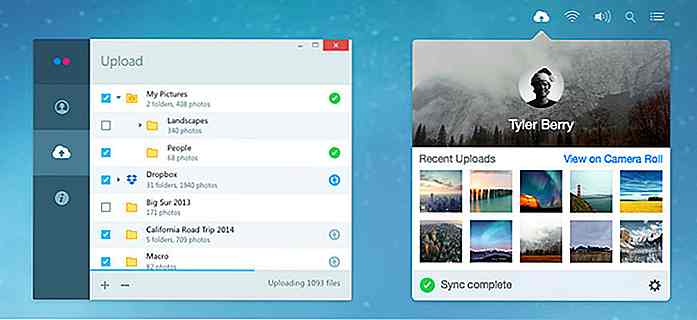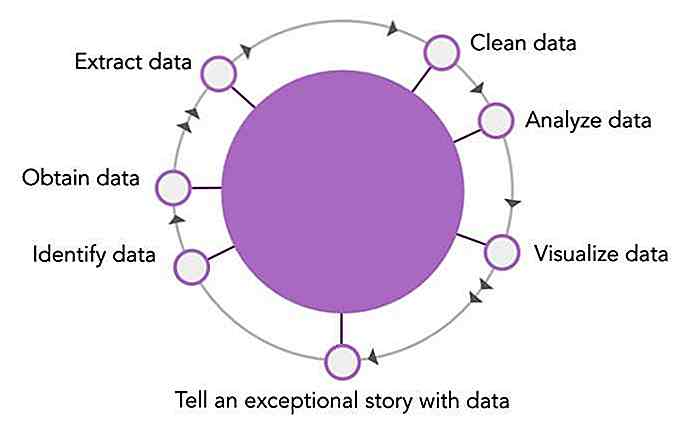nl.hideout-lastation.com
nl.hideout-lastation.com
9 Android-scherm Apps opnemen om schermactiviteiten te registreren
Met Android 5.0 Marshmallow heeft Google de mogelijkheid tot native schermopname toegevoegd, maar er was geen introductie van een app voor schermregistratie. Zelfs nu Android Oreo 8.0 daar is, is er nog steeds geen sprake van een app voor schermopname. Maar maak je geen zorgen: de Google Play Store zit boordevol geweldige apps voor het opnemen van opnamen en de meeste daarvan zijn helemaal gratis .
Of je nu je Android-scherm wilt opnemen voor je YouTube-kanaal of gewoon wat stappen wilt opnemen om later terug te roepen, er zijn apps voor opnemen op een HD-scherm beschikbaar. Hieronder heb ik de beste (tot nu toe) apps voor het opnemen van schermen voor Android genoteerd.
Lees ook:
- 30 beste gratis screenshot-tools en plug-ins
- Snelste manieren om schermafbeeldingen te maken op Windows 10
- Screenshot toetsenbord snelkoppelingen voor Windows en macOS
- 5 beste schermopname-apps voor Windows
- Hoe: - De bestandsindeling van macOS-sreenshot wijzigen
- Hoe om - Muisaanwijzer opnemen in screenshot
DU-recorder
Waarschijnlijk de beste schermrecorder voor Android-apparaten. Het is een volledig gratis app zonder enige beperking of advertenties en biedt nog steeds de meest geavanceerde functies. Met de app kun je een HD-scherm opnemen van maximaal 1080p bij 60 FPS zonder opnamelimiet . De resolutie, bitrate en framerate zijn ook zeer aanpasbaar .
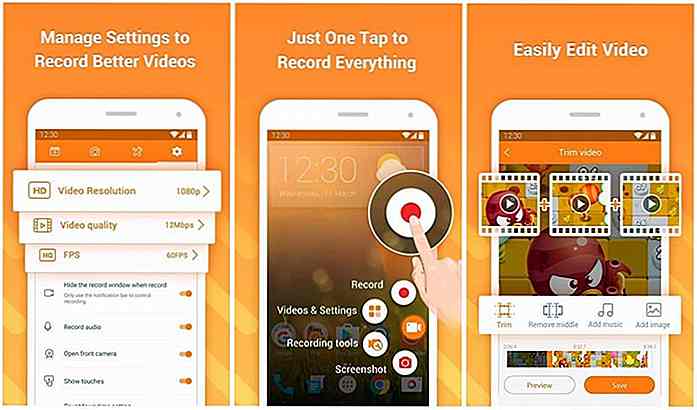 Andere opnamefuncties zijn pauze / hervatten, facecam, externe geluidsrecorder, tikregistratie, shake to stop, ingebouwde GIF-maker en meer . Afgezien van schermopname heeft het ook een zeer aanpasbare video-editor, een screenshot-tool en een afbeeldingseditor.
Andere opnamefuncties zijn pauze / hervatten, facecam, externe geluidsrecorder, tikregistratie, shake to stop, ingebouwde GIF-maker en meer . Afgezien van schermopname heeft het ook een zeer aanpasbare video-editor, een screenshot-tool en een afbeeldingseditor.Pros
- Echt vrij.
- Zeer aanpasbare video-opname zonder enige beperking.
- Ingebouwde beeld- en video-editor.
- Eenvoudig te gebruiken interface.
Cons
- Kon een compressor hebben toegevoegd om HD-video's onderweg te comprimeren.
Mobizen Screen Recorder
Nog een betrouwbare Android-schermrecorder die 1080p HD-schermopnamen tot 60FPS biedt . U kunt de facecam-functie gebruiken om video en audio op te nemen van zowel de telefoon als uw gezicht. Voor professionele videomakers beschikt Mobizen ook over opties om een aangepaste achtergrondmuziek toe te voegen en intro's en eindes voor uw video's te maken.
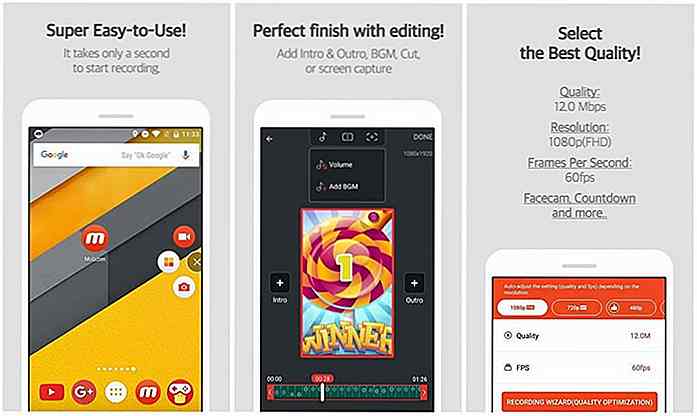 Het heeft een ingebouwde video-editor, die de basistaak biedt voor het trimmen, naaien, draaien en versnellen van video's . Hoewel Mobizen zijn watermerk aan alle video's toevoegt, maar er is een speciale "Clean Recording Mode" die video's opneemt zonder het watermerk.
Het heeft een ingebouwde video-editor, die de basistaak biedt voor het trimmen, naaien, draaien en versnellen van video's . Hoewel Mobizen zijn watermerk aan alle video's toevoegt, maar er is een speciale "Clean Recording Mode" die video's opneemt zonder het watermerk.Pros
- HD-video's zonder beperking opnemen.
- Ingebouwde video-editor.
- Onderbreken / hervatten optie tijdens het opnemen.
Cons
- Je hebt te maken met advertenties na elke opname.
AZ Screen Recorder
AZ Screen Recorder heeft een betrouwbare gratis versie die alle vereiste functies biedt voor schermopname. Net als andere kan het 1080p HD-video's opnemen op 60FPS en heeft het volledige controle over de resolutie . Hiermee kun je mic audio opnemen en ook de facecam-functie gebruiken . U kunt ook een timer instellen om de video automatisch te beëindigen wanneer u klaar bent.
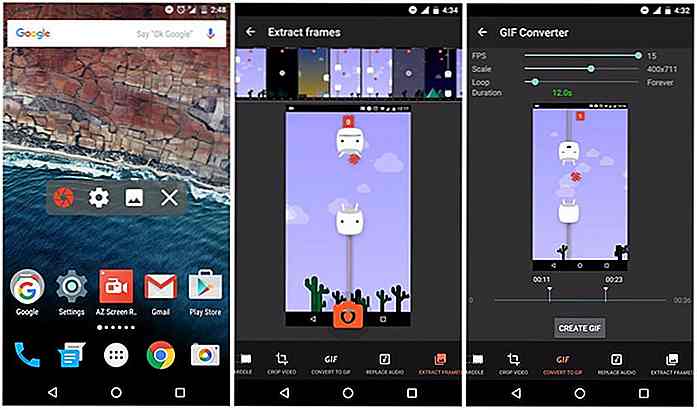 Hoewel de gratis versie goed genoeg is, maar sommige speciaal zijn de aanpassingsfuncties alleen in de pro-versie ($ 2, 99) . Deze functies omvatten facecam, countdown timer, tekenen op het scherm, video trimmen en de magische knop om de opname te besturen.
Hoewel de gratis versie goed genoeg is, maar sommige speciaal zijn de aanpassingsfuncties alleen in de pro-versie ($ 2, 99) . Deze functies omvatten facecam, countdown timer, tekenen op het scherm, video trimmen en de magische knop om de opname te besturen.Pros
- Full HD video-opname.
- Neem micarudio op.
Cons
- De functies die beschikbaar zijn in de pro-versie zijn meestal gratis beschikbaar in andere vergelijkbare apps.
ADV Screen Recorder
Deze Android-app voor het opnemen van scherm heeft twee modi, standaard en geavanceerd . De standaardmodus biedt basisregistratie en in de geavanceerde modus kunt u de video aanpassen tijdens het opnemen. Met ADV kun je video's pauzeren, tekenen tijdens het opnemen en zelfs de camera aan de voor- of achterkant gebruiken tijdens het opnemen .
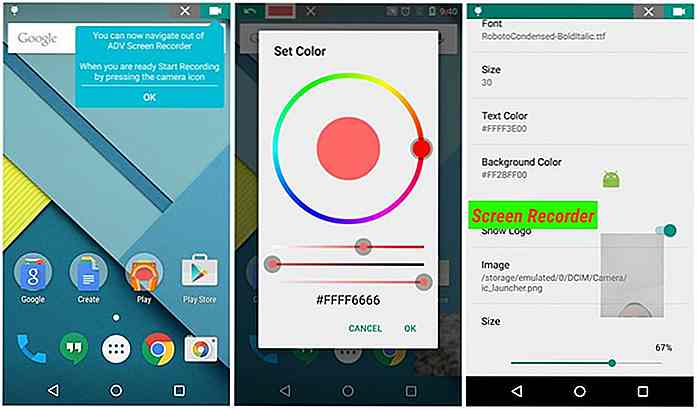 Je kunt ook tekst in de video's toevoegen om instructies te geven. Daarnaast beschikt het over hulpmiddelen om een aangepast watermerk te maken en dit toe te passen op uw video's voor merkbewustzijn.
Je kunt ook tekst in de video's toevoegen om instructies te geven. Daarnaast beschikt het over hulpmiddelen om een aangepast watermerk te maken en dit toe te passen op uw video's voor merkbewustzijn.Pros
- Heeft speciale modi voor beginnende en gevorderde gebruikers om eenvoudig video's op te nemen.
- Maak een aangepast logo en plak deze op video's.
- Gebruik beide camera's aan de voorzijde of aan de achterzijde voor de facecam-functie.
Cons
- Je zult te maken hebben met advertenties.
- Ontbreekt enkele van de belangrijke bewerkingsfuncties.
Game Screen Recorder
Een volledig gratis app zonder advertenties of in-app-aankopen. Game Screen Recorder heeft een ingebouwde functie om games te identificeren en de opname automatisch te starten . Het geeft je tools om een intro van de video te maken en toe te voegen aan het begin van de video. U kunt ook video pauzeren en hervatten tijdens het opnemen en de videokwaliteit aanpassen.
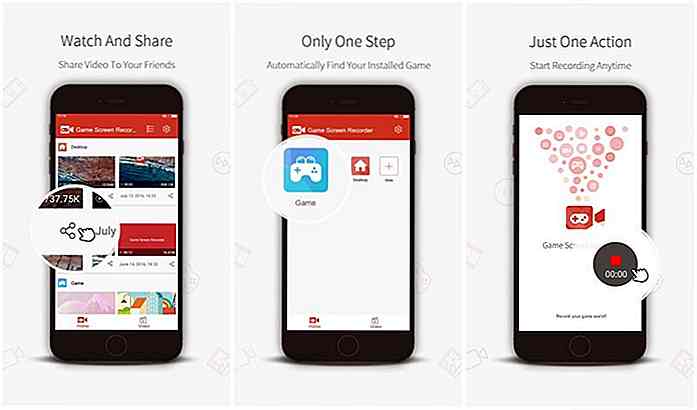 Helaas toont Game Screen Recorder ook de opnameknop in de opgenomen video . Hoewel, u kunt het uitschakelen of zelfs aanpassen met een aangepaste afbeelding.
Helaas toont Game Screen Recorder ook de opnameknop in de opgenomen video . Hoewel, u kunt het uitschakelen of zelfs aanpassen met een aangepaste afbeelding.Pros
- Detecteert automatisch games.
- U kunt een afzonderlijke intro van de video maken.
- Helemaal gratis
Cons
- Heeft geen video-editor.
- De opnameknoppen worden weergegeven in de opgenomen video's.
Super Screen Recorder
Een zeer krachtige, door advertenties ondersteunde schermrecorder voor Android die in hoge mate aanpasbaar is en geavanceerde functies biedt. Je kunt tot 1080p HD-video's opnemen op 60 FPS met facecam- en microfoonaudio-opnames . De app kan gifs maken, achtergrondaudio toevoegen, een aangepast watermerk aan video's toevoegen, video's tekenen, tikken bijhouden, de telefoon schudden om te stoppen en nog veel meer.
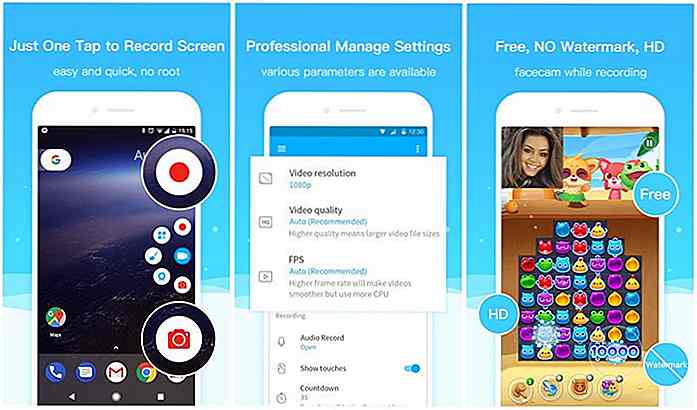 Super Screen Recorder heeft ook een goede video-editor waarmee je zelfs video's kunt comprimeren om eenvoudig te delen . Een schermopname en beeldbewerkingstool is ook beschikbaar als u schermafbeeldingen wilt maken tijdens het opnemen.
Super Screen Recorder heeft ook een goede video-editor waarmee je zelfs video's kunt comprimeren om eenvoudig te delen . Een schermopname en beeldbewerkingstool is ook beschikbaar als u schermafbeeldingen wilt maken tijdens het opnemen.Pros
- Comprimeer video's om de bestandsgrootte klein te maken.
- Ingebouwde video- en afbeeldingseditor.
- Eenvoudig in gebruik en toch zeer aanpasbaar.
Cons
- Komt met advertenties.
Google Play Games
Ja, Google Play Games heeft ook een ingebouwde opnamefunctie en de app is al op uw Android-telefoon geïnstalleerd . Je gebruikt deze app al voor het opslaan van je gameplay in de cloud en het bereiken van rangen om te strijden tegen je vrienden. Natuurlijk is de opnamefunctie niet zo luxe als de andere apps in deze lijst. Hoewel je er al toegang toe hebt, is het de moeite waard om te overwegen.
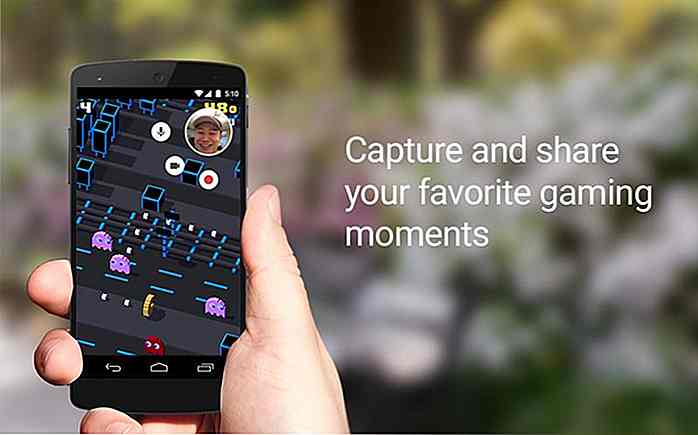 Met de app kun je video's met een resolutie tot 720p opnemen en kun je alleen je games opnemen. Als u video's wilt opnemen met Google Play Games, start u uw game en gebruikt u de opname-widget om uw opname te starten of te stoppen . U kunt tijdens het opnemen ook pauzeren en doorgaan.
Met de app kun je video's met een resolutie tot 720p opnemen en kun je alleen je games opnemen. Als u video's wilt opnemen met Google Play Games, start u uw game en gebruikt u de opname-widget om uw opname te starten of te stoppen . U kunt tijdens het opnemen ook pauzeren en doorgaan.Pros
- De app is al op je telefoon geïnstalleerd.
- Het is echt gemakkelijk te gebruiken.
- Helemaal gratis.
Cons
- Zeer beperkt in maatwerk.
- 720p is de hoogste resolutie die je kunt krijgen.
Scherm opnemer
Nog een volledig gratis app voor het opnemen van Android-schermen zonder advertenties of in-app-aankopen. Het biedt eigenlijk vergelijkbare functies als sommige van de top-apps in deze lijst, maar de eenvoudige materiaalontwerpinterface trekt u mogelijk aan. Met de app kun je op het scherm tekenen, facecam gebruiken, video's trimmen, screenshots maken tijdens het opnemen, micogeluid opnemen en pauzeren / hervatten.
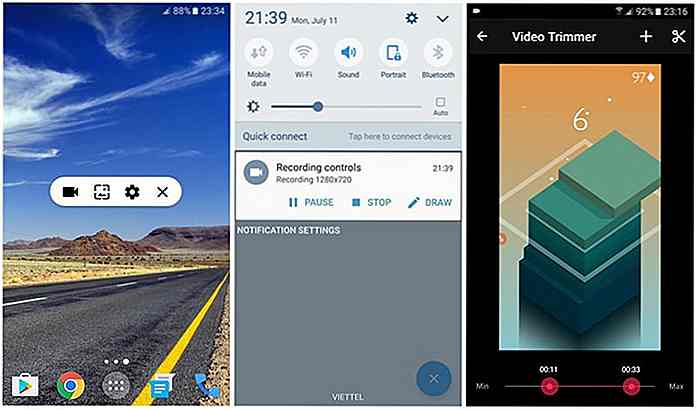 Het gebruikt een magische knop op het scherm om video-opnames te beheren en de knop wordt niet opgenomen in de video's. Bovendien kun je overal in de video tekst of een aangepast logo van je merk toevoegen .
Het gebruikt een magische knop op het scherm om video-opnames te beheren en de knop wordt niet opgenomen in de video's. Bovendien kun je overal in de video tekst of een aangepast logo van je merk toevoegen .Pros
- Eenvoudig te gebruiken interface.
- Voeg tekst of aangepast logo toe aan video's.
- HD-video-opname.
- Helemaal gratis zonder advertenties.
Cons
- Met de video-editor kunt u alleen video's inkorten.
- De instellingen voor videokwaliteit zijn een beetje beperkt.
HD-schermrecorder
HD Screen Recorder biedt betrouwbare schermopnamefuncties waarmee u uw video's kunt vergrendelen . Met de app kun je wachtwoordbeveiliging toevoegen aan je opgenomen video's en deze in een aparte map opslaan. Je kunt video's rechtstreeks uit de app verwijderen en ze ook delen. Het houdt ook oriëntatie bij en ondersteunt opname in zowel de portret- als de landschapsmodus .
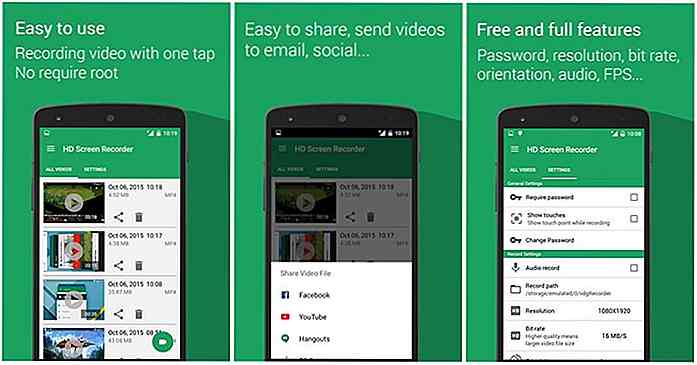 U vindt ook betrouwbare aanpassingsopties om de bitsnelheid, framerate en resolutie aan te passen .
U vindt ook betrouwbare aanpassingsopties om de bitsnelheid, framerate en resolutie aan te passen .Pros
- Wachtwoord beveilig video's.
- Geeft volledige controle over de videokwaliteit.
Cons
- Geen ingebouwde video-editor.
- Je zult te maken hebben met advertenties.
Het opsommen
DU Recorder is absoluut de beste app voor schermopname in deze lijst. Het is volledig gratis en biedt geavanceerde functies waarmee de meeste andere apps niet eens in de buurt kunnen komen. Hoewel Super Screen Recorder ook een goede kanshebber is als je het niet erg vindt om een paar niet-opdringerige advertenties te bekijken . Laat het ons weten in de reacties die een van deze apps u misschien geeft voor uw opname op het Android-scherm.

10 draagbare batterijen voor uw MacBook
Een van de dingen die de MacBook voor zijn rekening neemt, is de vrij solide levensduur van de batterij, behalve als je veel onderweg bent. Het is niet raadzaam om uw MacBook voor langere tijd op een stroombron aangesloten te laten, omdat dit de levensduur van uw batterij verkort. Maar als u altijd reist met uw MacBook, zal het niet gemakkelijk zijn om een stroombron te vinden om in te pluggen, wanneer u bijna geen sap meer hebt. Da
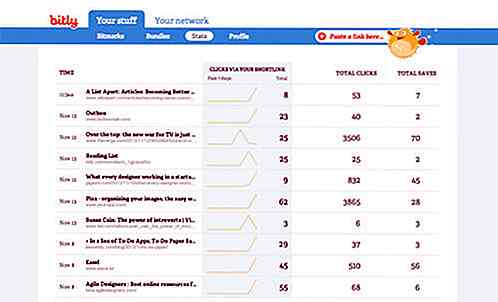
Hoe downloadtellingen te tellen in Dropbox
Dropbox heeft het ons gemakkelijk gemaakt om bestanden openbaar te delen. We kunnen een bestand plaatsen om publiekelijk te downloaden via een openbare link . Gebruikers kunnen bestanden downloaden of opslaan in hun eigen Dropbox-account. Als eigenaar van dat bestand kunnen we echter niet zien hoe vaak ons gedeelde bestand door de massa is gedownload .Dro